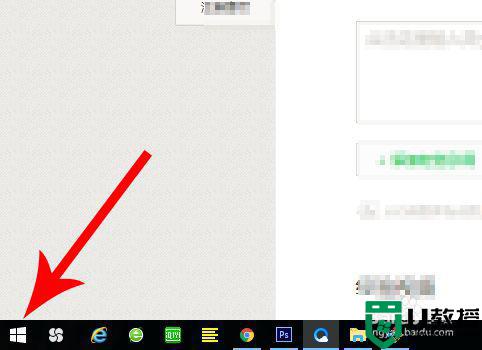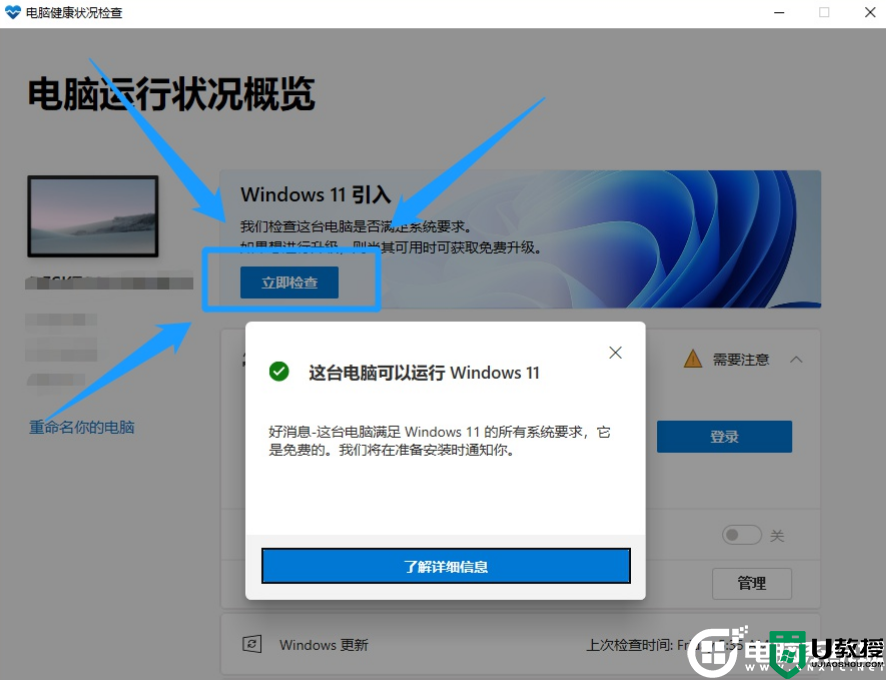笔记本电脑vt怎么开启 笔记本电脑vt开启教程
时间:2022-06-30作者:xinxin
我们在操作笔记本电脑的过程中,有些用户想要在电脑上运行一些手机软件,因此就需要安装相应的手机模拟器来运行,同时为了保证模拟器能够在电脑上流畅运行,也需要开启电脑的vt虚拟技术,可是笔记本电脑vt怎么开启呢?下面小编就来告诉大家笔记本电脑vt开启教程。
具体方法:
1、首先重启电脑,在开机logo时,使用热键进入“bios设置”。
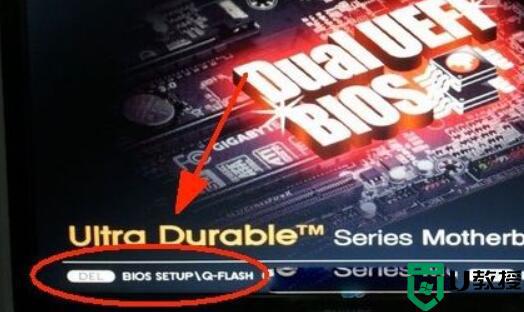
2、进入后,打开“advanced”中的“cpu configuration”。
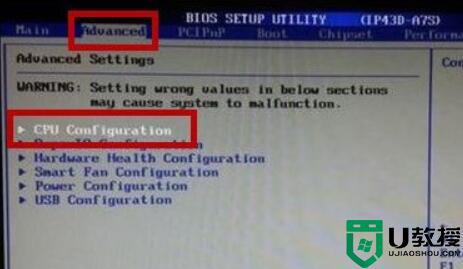
3、接着打开列表下的“advanced bios features”设置。
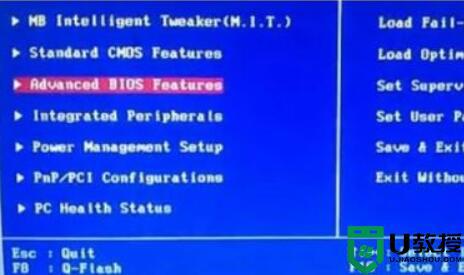
4、然后找到其中的“virtualization”选项就是vt了。
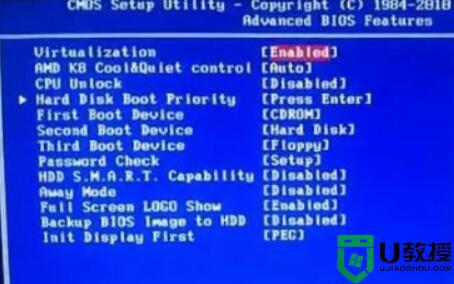
5、我们选中后,就他改成“enabled”就能打开它。
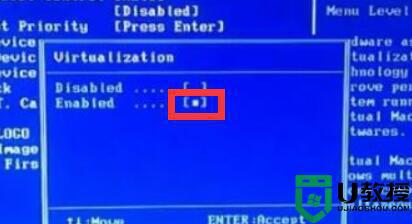
以上就是有关笔记本电脑vt开启教程全部内容了,还有不清楚的用户就可以参考一下小编的步骤进行操作,希望能够对大家有所帮助。